
时间:2021-07-29 08:01:04 来源:www.win10xitong.com 作者:win10
你在用电脑系统办公的时候遇到了win10怎么设置桌面壁纸切换时间问题吗?今天有一位网友说他遇到了,前来咨询怎么解决。推测还会有一些网友也会遇到同样的问题,要是你想自己解决而不想找专业人士来解决的话,完全可以按照小编的这个方法:1.在Windows10桌面,右键点击左下角的开始按钮,在弹出的菜单中选择“设置”菜单项。2.这时就会打开Windows10设置窗口,点击“个性化”图标就行了,这样,这个问题就可以很简单的处理了。接下来就是今天的主要内容,详细说一下win10怎么设置桌面壁纸切换时间的详尽处理手段。
推荐系统下载:笔记本Win10纯净版
具体方法:
1.在窗口10桌面上,右键单击左下角的开始按钮,并从弹出菜单中选择“设置”菜单项。
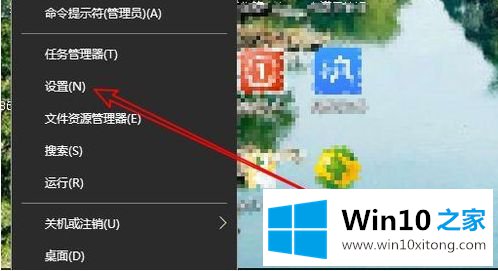
2.此时,窗口10设置窗口将打开,并单击“个性化”图标。
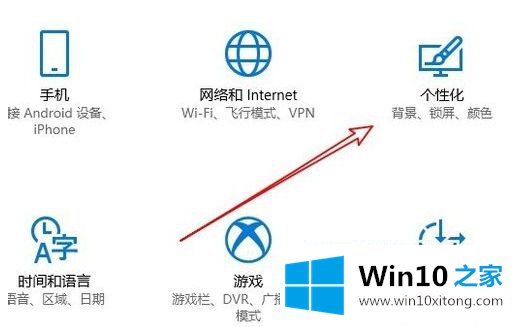
3.在打开的个性化设置窗口中,点按左侧边栏中的“背景”菜单项,然后在右侧窗口中找到背景设置下拉按钮。
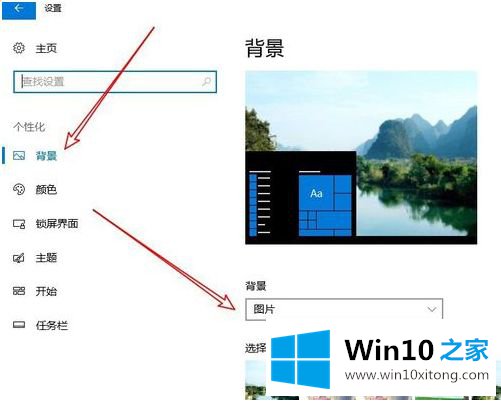
4.单击弹出背景下拉菜单中的菜单项“幻灯片放映”。

5.接下来,您可以看到“更改图片频率”下拉按钮。
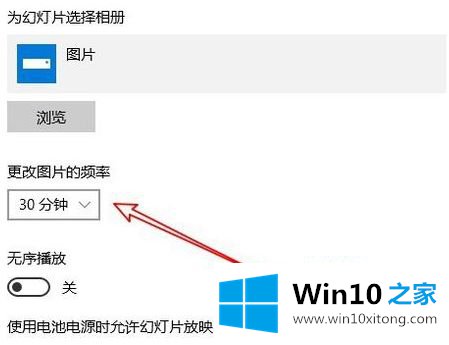
6.我们点击后,在弹出的下拉菜单中,点击菜单项更改自动更换壁纸的时间。
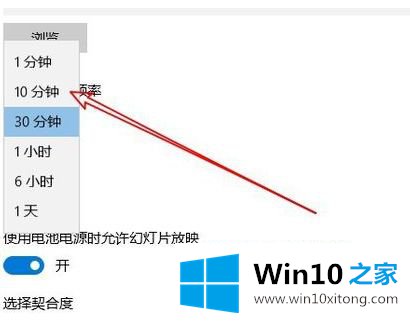
以上是win10桌面壁纸切换时间的调整方法,希望对大家有所帮助。
上述内容就是win10怎么设置桌面壁纸切换时间的详尽处理手段,这样就可以解决好了,通过上面小编介绍的方法很简单的操作一下,即可解决这个问题。